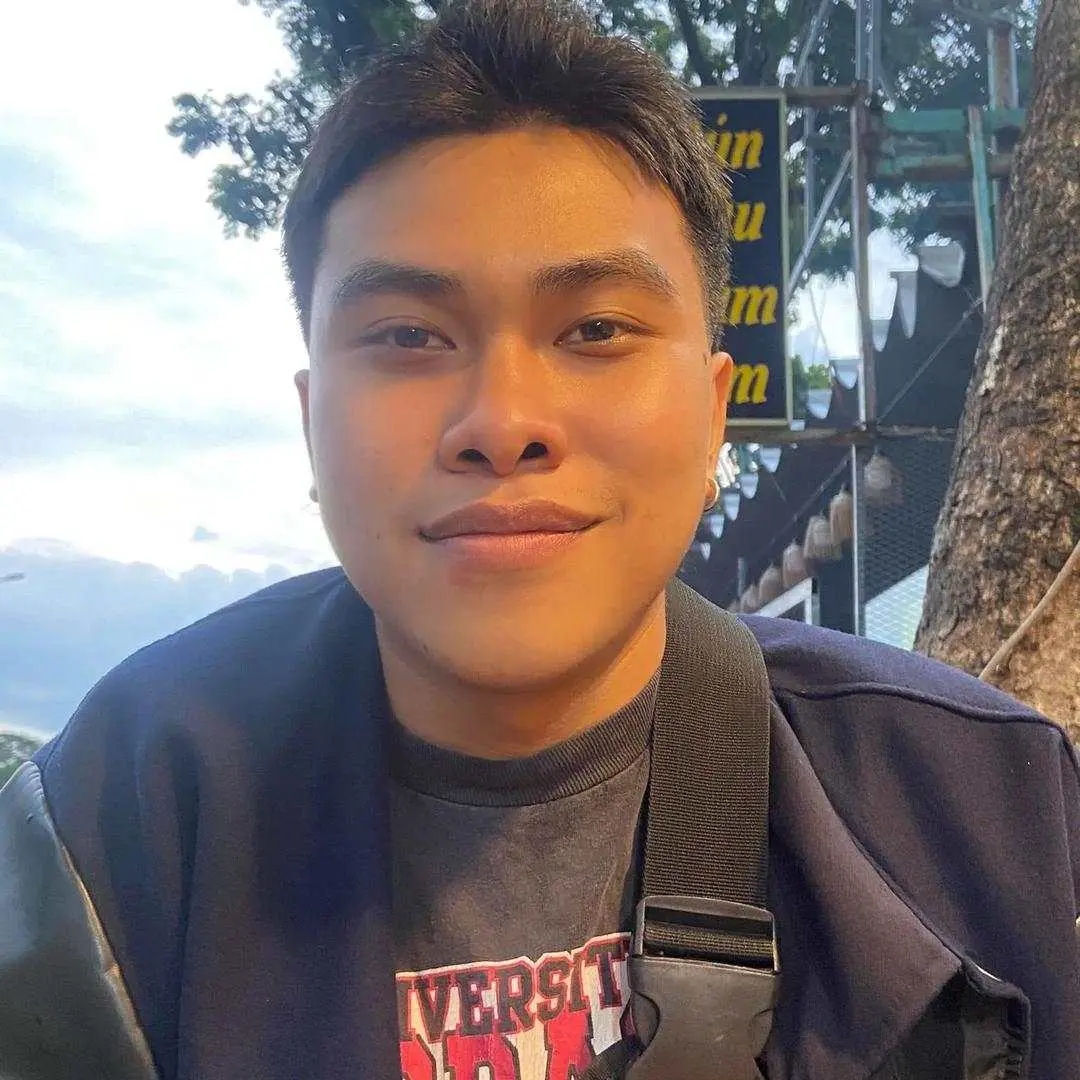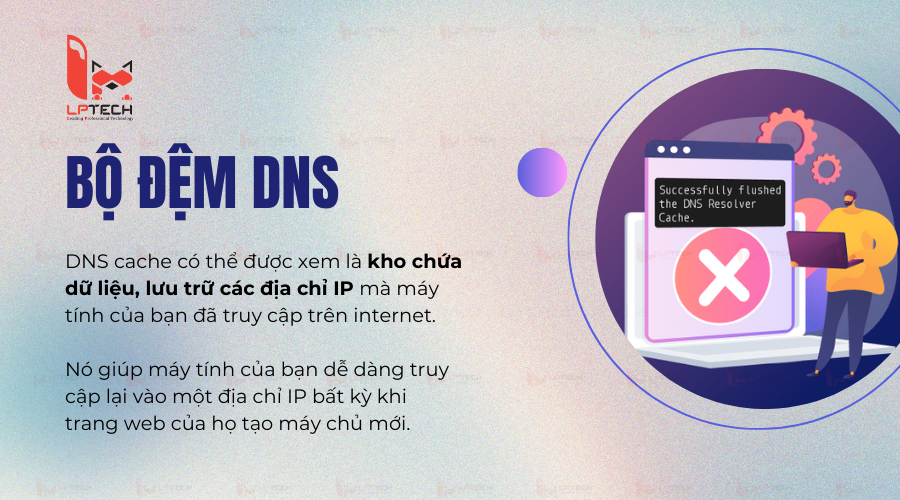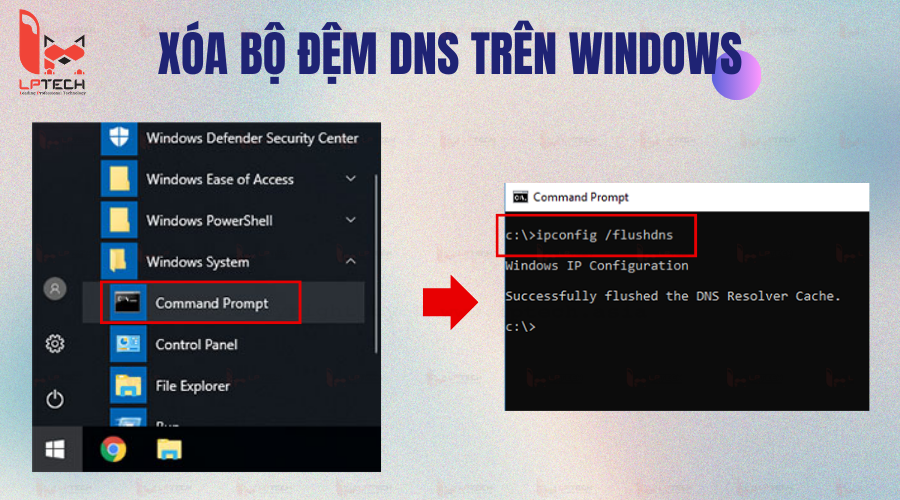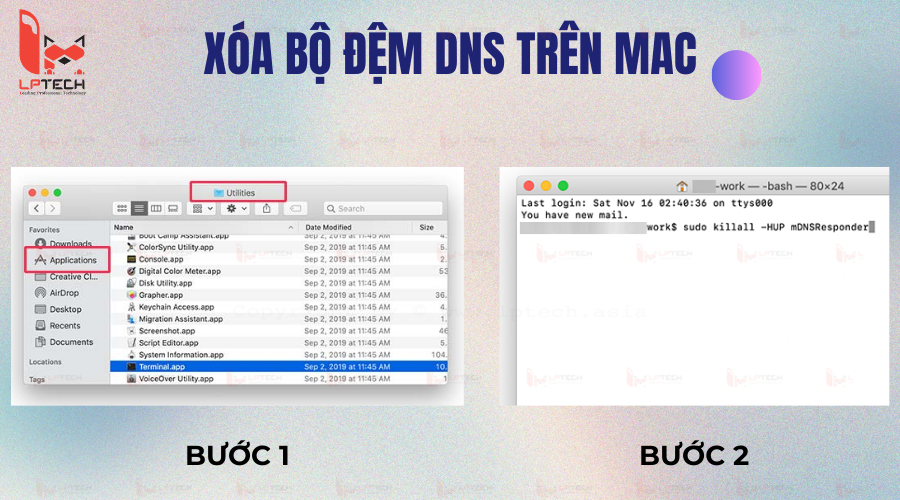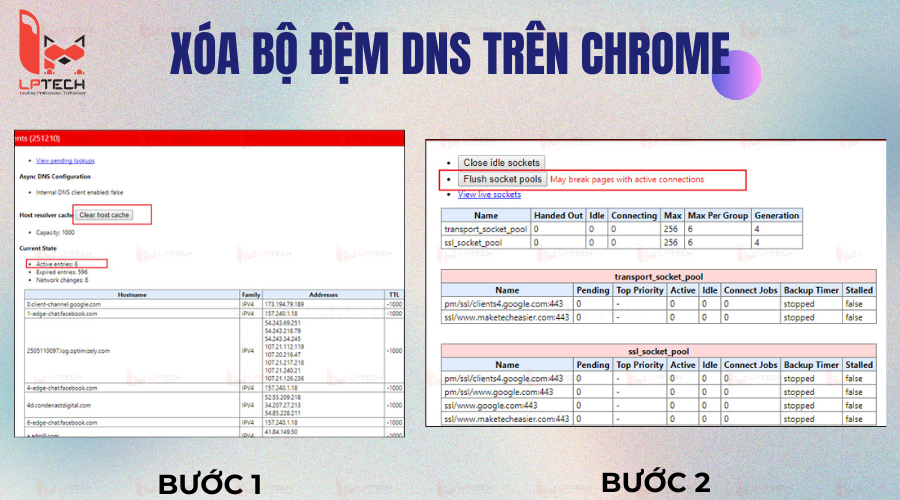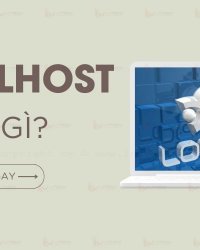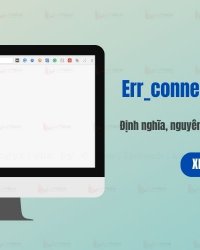Bộ nhớ DNS lưu trữ thông tin trong thiết bị của bạn để chuyển hướng trình duyệt theo đúng yêu cầu. Sau một thời gian, các bộ đệm DNS cần cần làm mới để giúp bạn khắc phục các sự cố trên trang web. Tìm hiểu cách xóa DNS cache trên Windows, Mac và Chrome ở bài viết này cùng LPTech nhé!
Bộ đệm DNS là gì?
Bộ nhớ đệm DNS (DNS cache) có thể được xem là kho chứa dữ liệu, lưu trữ các địa chỉ IP mà máy tính của bạn đã truy cập trên internet. Nó giúp máy tính của bạn dễ dàng truy cập lại vào một địa chỉ IP bất kỳ khi trang web của họ tạo máy chủ mới.
Khi bạn truy cập vào website bất kỳ trong trình duyệt, hệ thống sẽ điều hướng tìm kiếm lại thông tin được lưu trong bộ nhớ đệm cache đầu tiên. Nếu thiết bị tìm thấy thông tin, nó sẽ dùng DNS cache này để truy cập vào website.
Một khi trang web thay đổi IP, bạn thường sẽ gặp lỗi bộ nhớ đệm DNS khi truy cập lại nó. Bên cạnh đó, việc bạn thường xuyên truy cập vào các website không an toàn cũng có thể làm hại đến DNS cache. Lúc này, bạn cần phải xóa bộ nhớ đệm cache của máy để khôi phục kết nối.
>Xem thêm:
Cách xóa bộ nhớ đệm DNS trên Windows
Để xóa bộ nhớ DNS trên Windows, bạn thực hiện theo các bước sau:
Bước 1: Truy cập vào phần Windows, chọn Command Prompt.
Bước 2: Khi màn hình khởi chạy một cửa sổ mới, bạn hãy nhập vào lệnh ‘ipconfig /flushdns’.
Bước 3: Sau khi nhập xong, bạn hãy nhấn Enter là sẽ xóa được bộ nhớ đệm cache. Lúc này bạn có thể truy cập website lại như bình thường rồi đấy.
Cách xóa bộ đệm DNS trên Mac
Với các thiết bị dùng hệ điều hành MacOS, bạn thực hiện xóa DNS cache theo hướng dẫn sau:
Bước 1: Bạn truy cập mục Others > chọn Launchpad > mở ứng dụng Terminal. Hoặc bạn có thể mở tính năng Finder > chọn mục Applications > chọn Utilities.
Bước 2: Nhập lệnh ‘sudo killall -HUP mDNSResponder’ vào cửa sổ khởi chạy Terminal.
Bước 3: Lúc này, hệ thống sẽ yêu cầu bạn nhập mật khẩu MacOS của bạn. Sau đó, máy tính sẽ xóa bộ nhớ đệm DNS.
Cách xóa bộ đệm DNS trên Chrome
Chrome là trình duyệt web có số lượng người dùng lớn nhất trên thế giới. Bộ nhớ DNS của Chrome sẽ được tách biệt hoàn toàn với cache DNS lưu trữ bởi hệ điều hành máy tính của bạn. Dù vậy, nếu Google Chrome là trình duyệt chính của bạn, bạn cũng cần thực hiện xóa DNS cache để hệ thống trơn tru hơn.
Để xóa được bộ nhớ đệm DNS trên Chrome, bạn làm theo các bước sau:
Bước 1: Bạn khởi chạy trình duyệt Chrome, nhấn tổ hợp phím Ctrl + L để nhập được nội dung vào thanh địa chỉ. Tại thanh địa chỉ trên trình duyệt Chrome, bạn nhập lệnh ‘chrome://net-internals/#dns’ vào và nhấn Enter.
Bước 2: Lúc này, hệ thống sẽ mở trang bộ nhớ DNS của Chrome, lúc này bạn sẽ thấy có 8 mục hoạt động và danh sách các mục đang được lưu trữ trên DNS của Chrome.
Bạn xác định nội dung cần xóa và nhấn Clear host cache để xóa bộ nhớ DNS trên Chrome.
Bước 3: Bạn kiểm tra lại các số lượng mục hoạt động đã giảm bớt chưa. Khi xóa các mục hoạt động cũng tức là bạn đã xóa danh sách các website được truy cập.
Bạn truy cập vào cache socket bằng cách nhập URL ‘chrome://net-internals/#sockets’. Khi trang đã mở, bạn hãy nhấn chọn vào mục Flush pocket pools để hệ thống có thể làm sạch hoàn toàn cache socket.
Như vậy là bạn đã xóa xong bộ nhớ đệm DNS trên Chrome rồi đấy.
> Tìm hiểu thêm về điểm cuối của giao tiếp mạng 2 chiều tại:Socket là gì? Định nghĩa về giao thức TCP/IP và UDP
Công cụ kiểm tra cập nhật bộ đệm cache DNS
Các công cụ sau có thể giúp bạn chẩn đoán các vấn đề liên quan đến DNS, chẳng hạn như: website không thể truy cập, website bị chuyển hướng sai, website tải chậm,...
DNS Checker
Khi bạn chuyển web Wordpress sang hosting mới hoặc chuyển tên miền đăng ký, bạn cần phải thay đổi cài đặt DNS để cập nhật chúng qua vị trí mới. Tuy nhiên, khi bạn thay đổi trong cài đặt tên miền, internet sẽ cần vài ngày để cập nhật lại những thay đổi này.
Trong lúc chờ đợi internet cập nhật thay đổi tên miền của bạn, khi có người truy cập vào web của bạn, internet đôi lúc sẽ điều hướng qua vị trí cũ hoặc vị trí mới tùy lúc.
Để kiểm tra cập nhật bộ nhớ đệm DNS, bạn có thể dùng công cụ kiểm tra trực tuyến DNS Checker. Bạn truy cập vào link https://dnschecker.org/ và nhập tên miền của bạn vào ô tìm kiếm. Nếu tất cả vị trí đều chỉ ra cùng 1 địa chỉ IP và màu xanh lục thì có nghĩa là các thay đổi DNS của bạn đã được cập nhật hoàn toàn trên internet.
chrome://net-internals/#dns
chrome://net-internals/#dns là một công cụ chẩn đoán mạng tích hợp trong trình duyệt Google Chrome. Nó không trực tiếp liên quan đến server hoặc bảo mật website, mà là một công cụ giúp người dùng xem và quản lý bộ nhớ cache DNS của trình duyệt. Công cụ chrome://net-internals/#dns cho phép bạn:
- Xem các bản ghi DNS được lưu trong bộ nhớ cache: Bạn có thể xem tên miền, địa chỉ IP và thời gian hết hạn của các bản ghi DNS.
- Xóa bộ nhớ cache DNS: Nếu bạn gặp sự cố kết nối với một website, việc xóa bộ nhớ cache DNS có thể giúp giải quyết vấn đề.
- Kiểm tra thời gian phân giải DNS: Bạn có thể xem thời gian cần thiết để trình duyệt tra cứu địa chỉ IP của một website.
Trong quá trình sử dụng, khi hệ thống lưu trữ quá nhiều DNS và có các DNS bị thay đổi sẽ ảnh hưởng đến quá trình truy cập mạng từ thiết bị của bạn. Vì thế, các hành động xóa bộ nhớ đệm DNS sẽ là vô cùng cần thiết lúc này. Qua bài viết này, LPTech đã hướng dẫn đến bạn cách xóa bộ đệm cache trên Windows, Mac và Chrome cực kỳ chi tiết và đơn giản để thực hiện. Chúc bạn thực hiện theo hướng dẫn trên thành công nhé!
Thông tin liên hệ
Nếu bạn có thắc mắc gì, có thể gửi yêu cầu cho chúng tôi, và chúng tôi sẽ liên lạc lại với bạn sớm nhất có thể .
Công ty TNHH TMĐT Công nghệ LP
Giấy phép kinh doanh số 0315561312/GP bởi Sở Kế Hoạch và Đầu Tư TP. Hồ Chí Minh.
Văn phòng: Lầu 4, Toà nhà Lê Trí, 164 Phan Văn Trị, phường Bình Thạnh, TP. HCM.
Hotline: 0338 586 864
Mail: sales@lptech.asia
Zalo OA:LP Tech Zalo Official
Zalo Sales:033 85 86 86 64 (Sales)